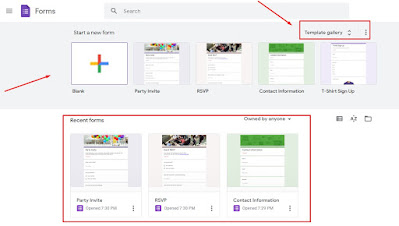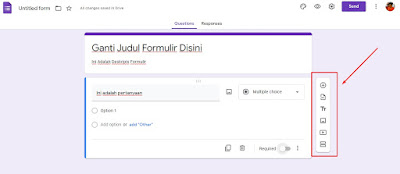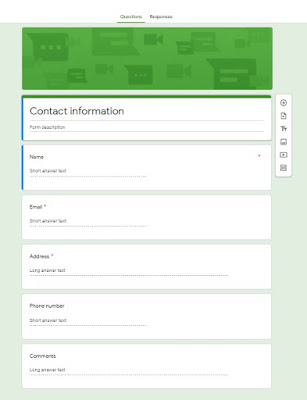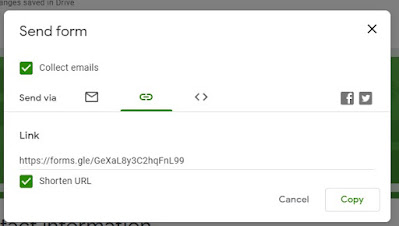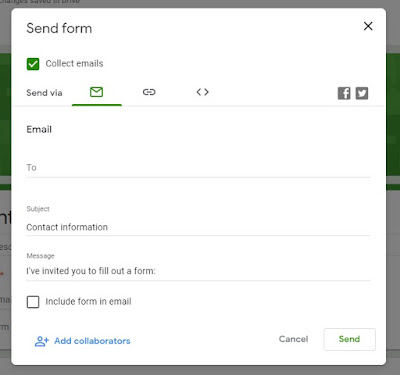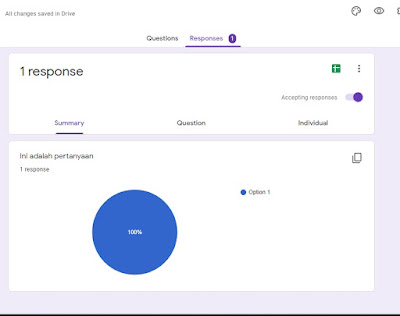Google Form adalah sebuah aplikasi online yang disediakan oleh Google untuk membuat kuesioner atau survei online. Google Form sangat berguna untuk mengumpulkan data dan informasi dari orang lain, seperti pengguna internet, karyawan, siswa, atau calon pelanggan.
Dengan Google Form, Anda bisa membuat kuesioner atau survei yang dapat diakses oleh siapa saja dan diisi kapan saja, tanpa perlu menggunakan kertas atau alat tulis lainnya.
Google Form sangat populer di kalangan pelajar, pengusaha, guru, dan banyak orang lainnya. Anda dapat membuat Google Form untuk berbagai keperluan, mulai dari mengumpulkan data pelanggan, melakukan polling, hingga melakukan uji coba atau tes. Selain itu, Google Form juga dilengkapi dengan fitur yang dapat memudahkan pengguna untuk mengatur tampilan, menambahkan pertanyaan, opsi, dan logika.
Cara Membuat Google Form
Membuat Google Form sangat mudah dan cepat. Berikut adalah langkah-langkahnya:
- Membuat Google Form Baru Pertama-tama, buka Google Drive, lalu pilih “Google Form” untuk membuat Google Form baru. Kemudian, beri nama pada Google Form yang akan Anda buat.
- Mengatur Tampilan Google Form Setelah itu, atur tampilan Google Form sesuai dengan kebutuhan. Anda dapat mengganti warna latar belakang, menambahkan gambar atau logo, dan mengedit tema Google Form.
- Menambahkan Pertanyaan pada Google Form Langkah selanjutnya adalah menambahkan pertanyaan pada Google Form. Anda dapat memilih jenis pertanyaan yang sesuai dengan kebutuhan, seperti pertanyaan pilihan ganda, isian singkat, atau paragraf.
- Menambahkan Opsi pada Pertanyaan Setelah menambahkan pertanyaan, Anda juga dapat menambahkan opsi pada pertanyaan. Misalnya, pada pertanyaan pilihan ganda, Anda dapat menambahkan beberapa opsi jawaban yang sesuai.
- Menambahkan Logika pada Google Form Terakhir, Anda juga dapat menambahkan logika pada Google Form. Misalnya, Anda dapat membuat pertanyaan baru berdasarkan jawaban yang diberikan pada pertanyaan sebelumnya.
Menggunakan Google Form (lanjutan)
- Mengunduh dan Membagikan Google Form Setelah selesai membuat Google Form, Anda dapat mengunduh link Google Form untuk membagikan ke orang lain. Anda juga dapat menyalin kode HTML untuk menyematkan Google Form pada situs web atau blog.
- Menjawab Google Form Orang lain dapat menjawab Google Form yang telah Anda bagikan dengan mengklik link atau kode HTML yang telah disediakan. Setelah selesai menjawab, hasil kuesioner atau survei akan dikirimkan secara otomatis ke dalam Google Form.
- Melihat Hasil Google Form Setelah data dikumpulkan, Anda dapat melihat hasil Google Form dengan mudah. Google Form menyediakan berbagai macam jenis grafik dan tabel yang memudahkan Anda untuk memahami data.
- Memproses Hasil Google Form Setelah melihat hasil Google Form, Anda dapat memproses data tersebut. Misalnya, Anda dapat memperbarui daftar pelanggan, membuat laporan hasil survei, atau menghitung statistik.
Keuntungan Menggunakan Google Form
Menggunakan Google Form memiliki banyak keuntungan, di antaranya:
- Mudah Digunakan Google Form sangat mudah digunakan dan intuitif. Bahkan pengguna yang baru pertama kali menggunakan Google Form dapat membuat survei atau kuesioner dengan mudah.
- Efisien Dengan Google Form, Anda dapat mengumpulkan data dari banyak orang dengan cepat dan efisien. Anda tidak perlu mengirimkan kuesioner atau survei secara manual, cukup mengirimkan link atau kode HTML ke semua orang yang ingin Anda ajak mengisi kuesioner.
- Gratis Google Form adalah aplikasi gratis yang disediakan oleh Google. Anda tidak perlu membayar biaya berlangganan atau biaya lainnya untuk menggunakan Google Form.
- Menghemat Waktu Dengan Google Form, Anda dapat menghemat waktu dan tenaga dalam mengumpulkan data. Anda tidak perlu menghitung atau memasukkan data secara manual, karena hasil kuesioner atau survei akan dikirimkan secara otomatis ke dalam Google Form.
- Dapat Dikustomisasi Google Form juga dilengkapi dengan berbagai macam fitur yang dapat Anda gunakan untuk menyesuaikan tampilan, pertanyaan, dan opsi pada Google Form sesuai dengan kebutuhan Anda.
Kesimpulan
Google Form adalah aplikasi yang sangat berguna untuk mengumpulkan data dan informasi dari orang lain secara online. Dengan Google Form, Anda dapat membuat kuesioner atau survei yang dapat diakses oleh siapa saja dan diisi kapan saja, tanpa perlu menggunakan kertas atau alat tulis lainnya. Selain itu, Google Form juga mudah digunakan, efisien, gratis, dan dapat dikustomisasi sesuai dengan kebutuhan Anda.
FAQs
- Apakah Google Form aman digunakan? Ya, Google Form aman digunakan karena Google telah melindungi privasi pengguna dan data yang dikumpulkan dengan standar keamanan yang tinggi.
- Apakah Google Form hanya dapat diakses dengan koneksi internet? Ya, Google Form hanya dapat diakses dengan koneksi internet karena Google Form adalah aplikasi online.
- Apakah Google Form dapat digunakan untuk tujuan komersial? Ya, Google Form dapat digunakan untuk tujuan komersial.
- Apakah saya perlu memiliki akun Google untuk menggunakan Google Form? Ya, Anda perlu memiliki akun Google untuk membuat Google Form. Namun, orang lain tidak perlu memiliki akun Google untuk mengisi Google Form yang telah Anda bagikan.
- Apakah saya dapat mengedit Google Form setelah dibagikan? Ya, Anda dapat mengedit Google Form setelah dibagikan. Namun, perubahan yang Anda buat tidak akan berpengaruh pada jawaban yang telah diberikan oleh orang lain sebelumnya.
Dengan menggunakan Google Form, Anda dapat dengan mudah membuat kuesioner atau survei untuk mengumpulkan data dari orang lain secara online. Google Form sangat mudah digunakan, efisien, dan gratis.
Anda dapat mengunduh link atau kode HTML untuk membagikan Google Form ke orang lain, dan melihat hasil kuesioner atau survei dengan mudah. Selain itu, Google Form juga dilengkapi dengan berbagai macam fitur yang dapat Anda gunakan untuk menyesuaikan tampilan, pertanyaan, dan opsi pada Google Form sesuai dengan kebutuhan Anda. Jangan lewatkan kesempatan untuk menggunakan Google Form dalam kegiatan Anda dan dapatkan keuntungan dari kemudahan dan efisiensi yang ditawarkan oleh aplikasi ini.